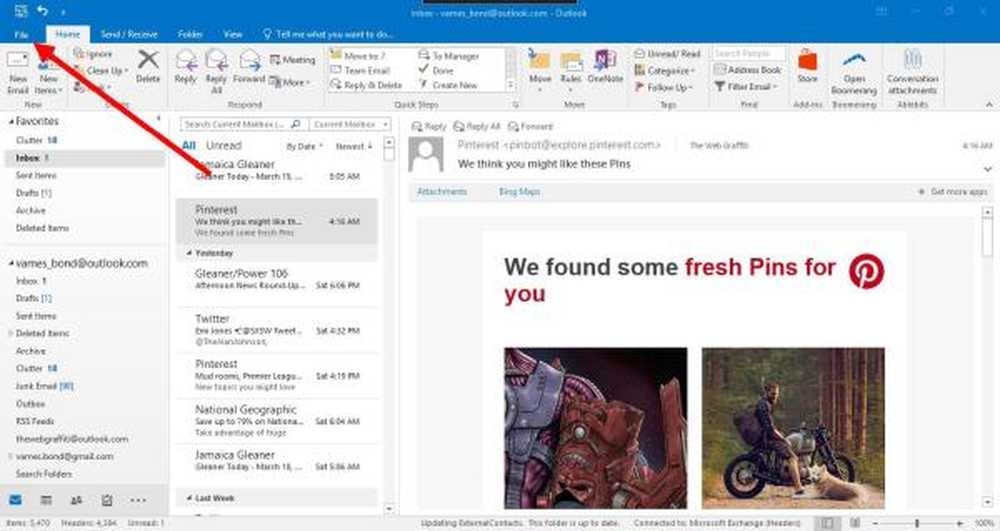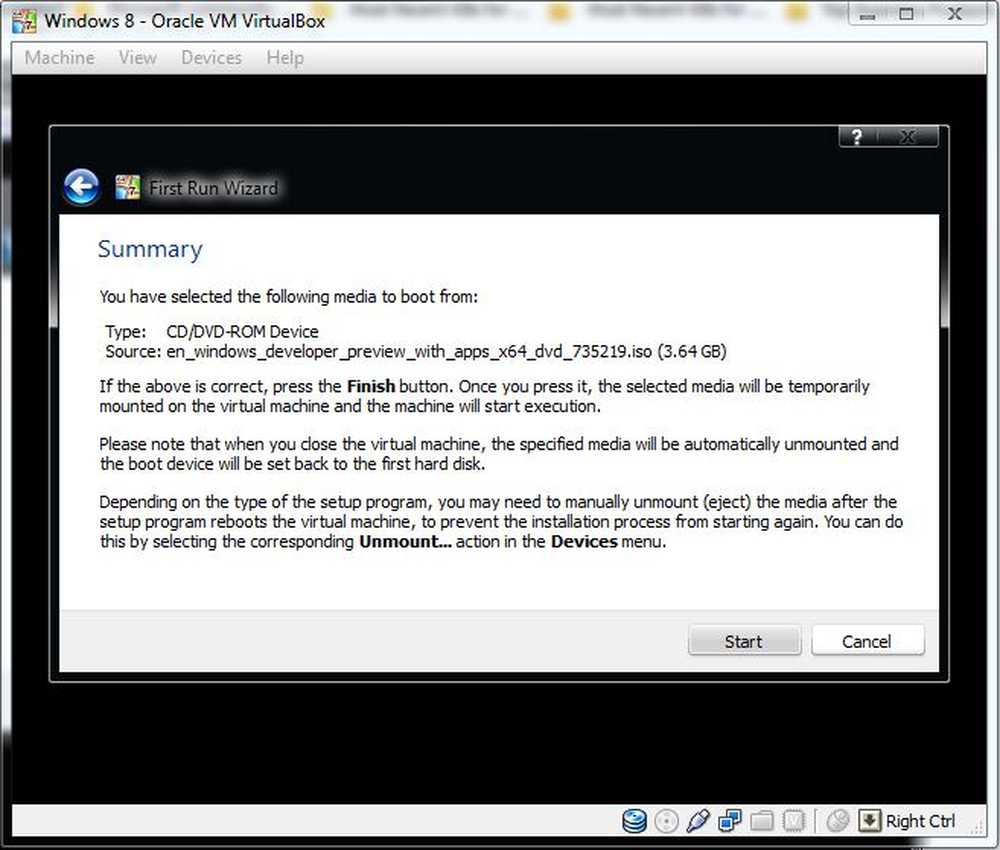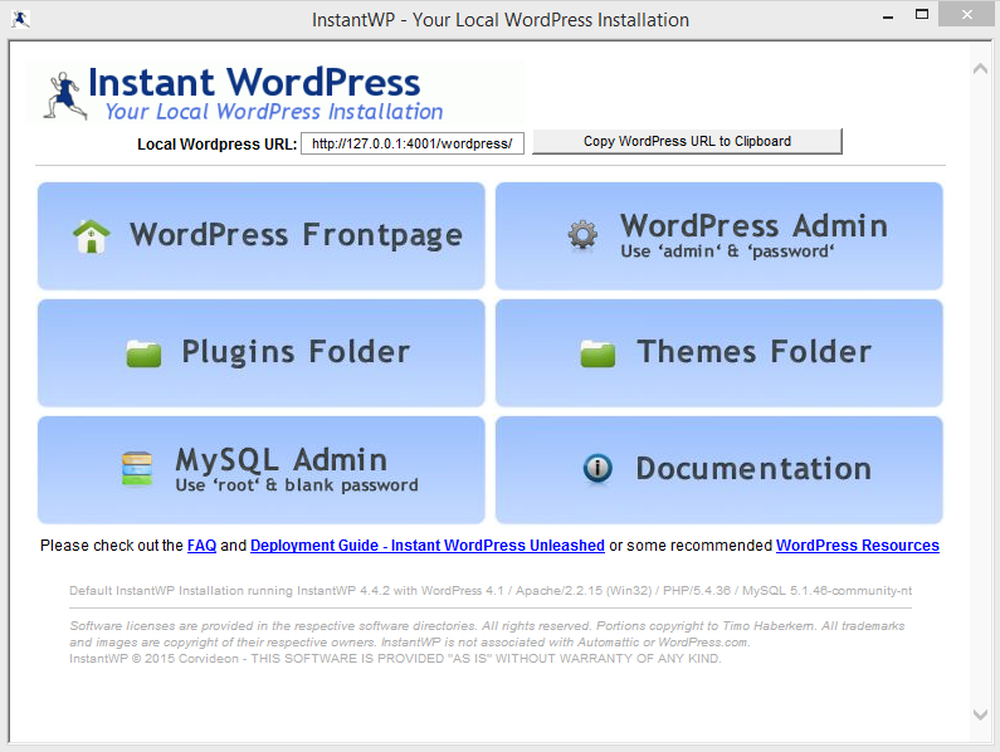Hoe YouTube op Kindle Fire HD te installeren

Het weglaten van de YouTube-app op een mediaconsumptietablet is niet logisch. Blijkbaar wil Amazon dat je zijn diensten gebruikt, maar het heeft niets als YouTube, dus waarom is het daar niet?
Zorg er eerst voor dat je het hebt ingesteld, zodat je apps kunt sideloaden. Veeg omlaag op het startscherm en tik op Meer dan op Apparaat. Schakel vervolgens Installatie van applicaties toestaan in.
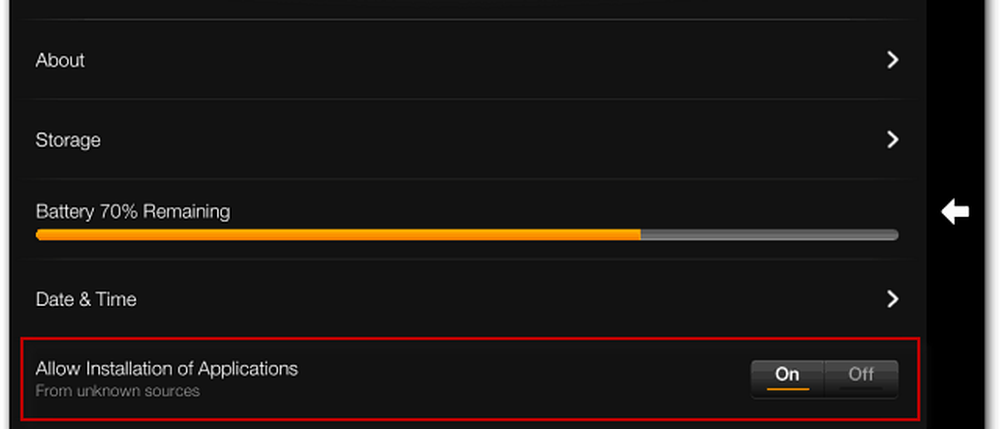
Download nu het bestand youtube.apk naar uw pc.
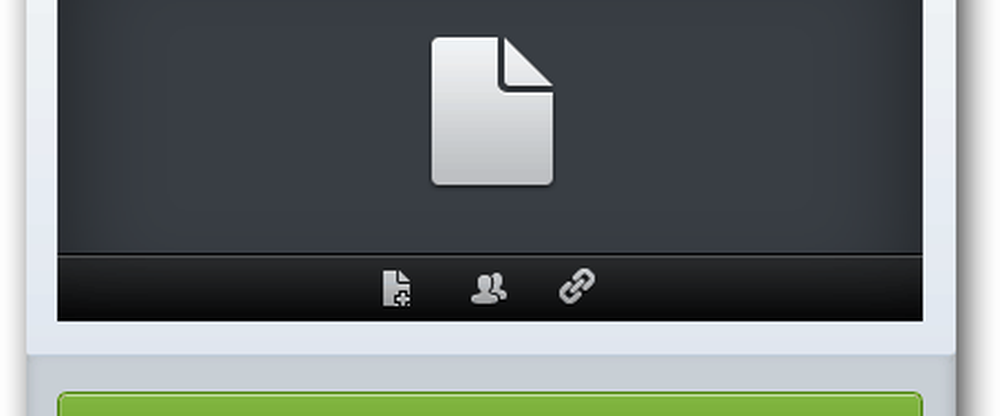
Nadat je het bestand hebt gedownload, verbind je je Kindle Fire HD-tablet met je computer als dit nog niet het geval is. Wanneer AutoPlay verschijnt, klik dan op Apparaat openen om bestanden te bekijken of open het in Computer.
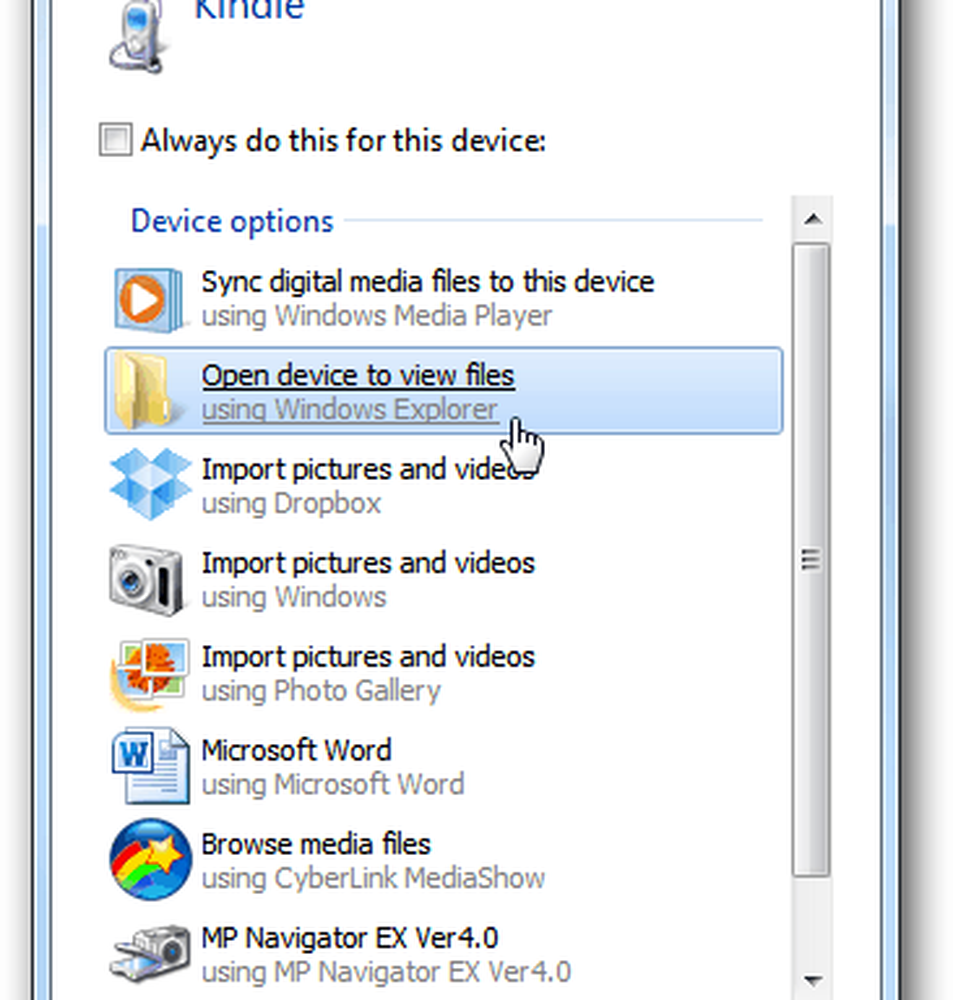
Ga naar de downloadmap en kopieer het APK-bestand ernaar.
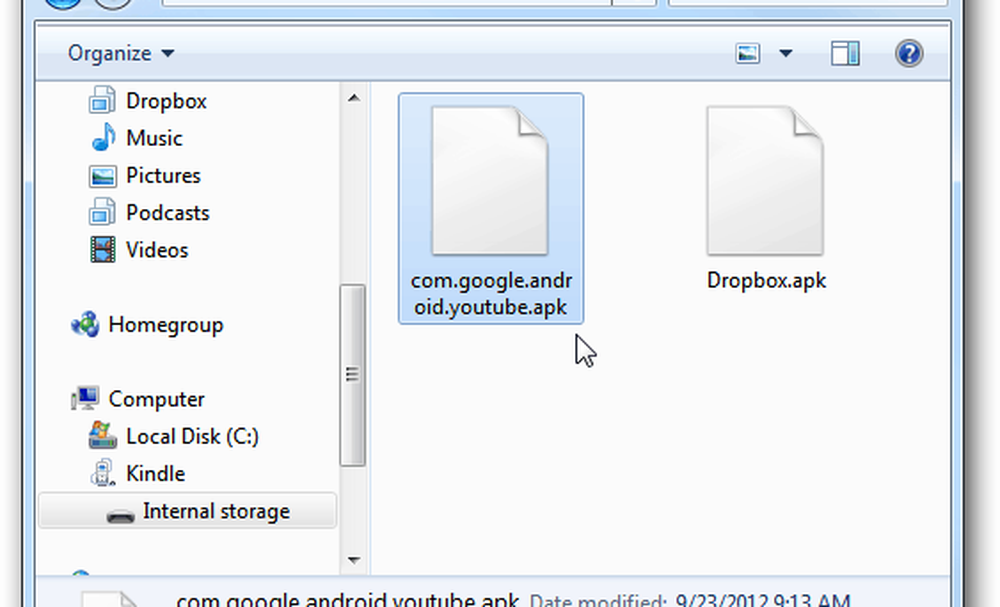
Installeer vervolgens ES File Explorer on the Fire als dit nog niet is gebeurd en open de map Download.
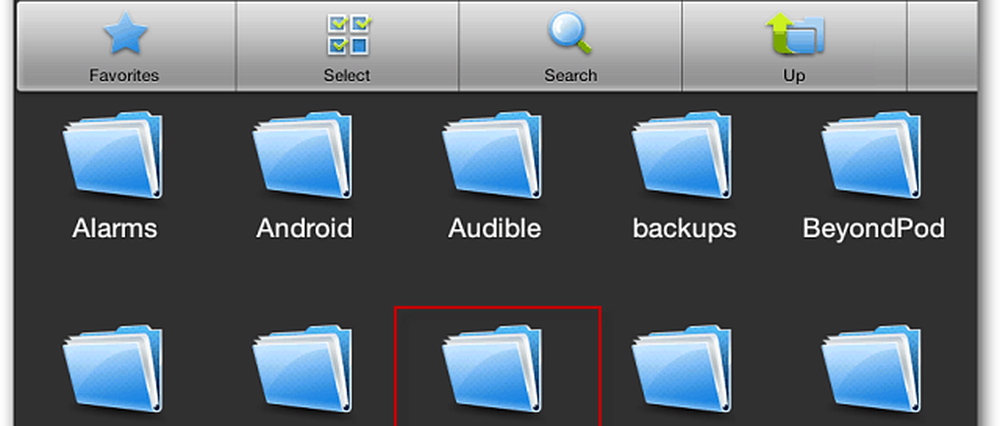
Tik op het YouTube-pictogram en volg de instructies op het scherm om het te installeren.
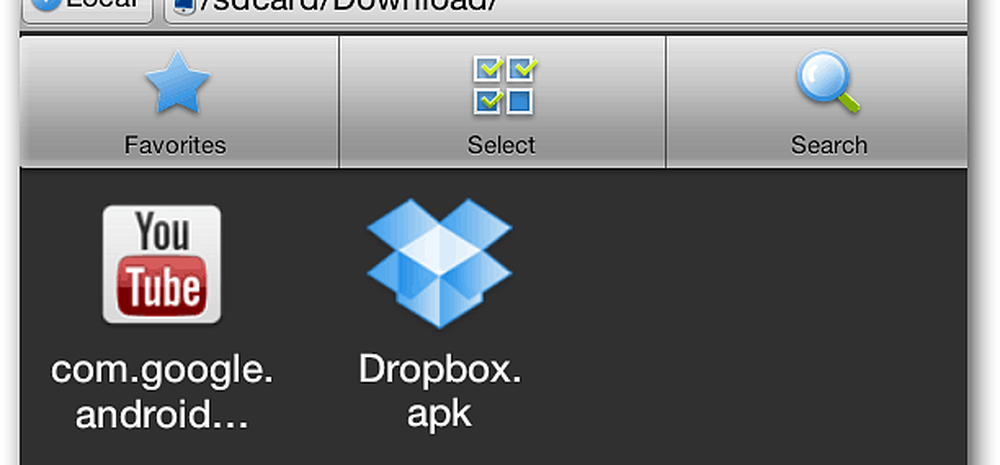
Het leuke aan het installeren van YouTube is dat het een pictogram in Apps toont, in tegenstelling tot de verborgen Camera-app.
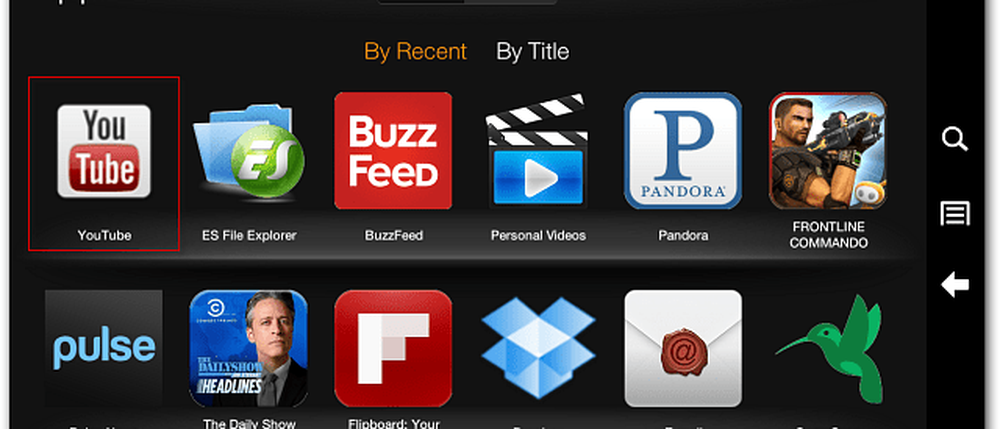
Daar ga je! Je kunt nu genieten van je favoriete YouTube-video's op de Kindle Fire HD.
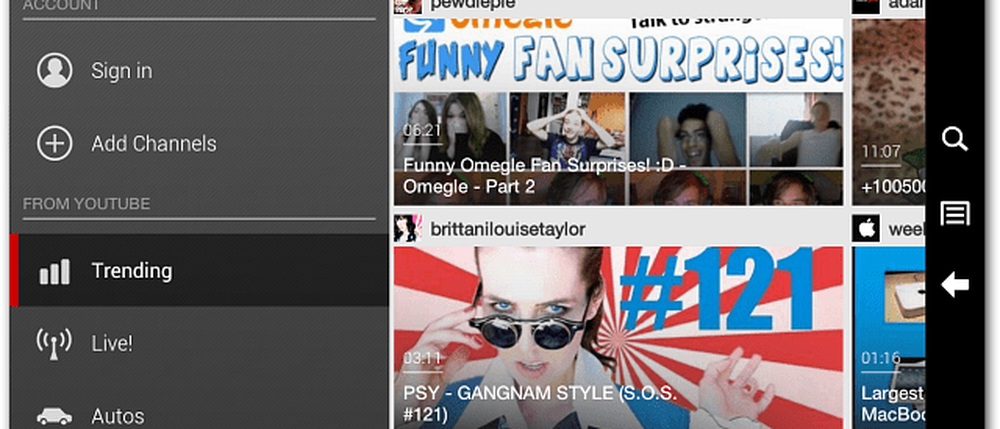
Een andere app die niet in de App Store is opgenomen, is Dropbox. Bekijk dit artikel over hoe je Dropbox op de Kindle Fire kunt installeren. Het installeren op de nieuwe Fire HD is in wezen hetzelfde proces.